談到桌面虛擬機工具,大家熟悉的有VMware、VirtualBox,除此之外,微軟Hyper-v也是一項不錯的平台。之前,Hyper-v一直專屬微軟Server平台。現在,普通Win8、Win8.1用戶也可以安裝使用Hyper-v虛擬工具。
下面,IT之家整理如何在Win8/Win8.1平台下安裝配置Hyper-V功能服務。
注:目前,Hyper-V功能內置於64位版本的Win8/Win8.1專業版、企業版平台,不支持Win8/Win8.1標准版。
具體操作如下:
一、安裝篇
1、打開控制面板\所有控制面板項\程序和功能,選擇“啟用或關閉Windows功能”
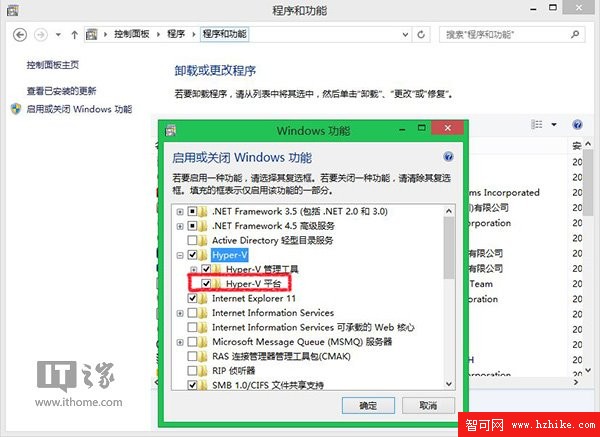
2、勾選Hyper-v組件功能,包括Hyper-v管理工具、Hyper-v平台。
(注:Hyper-v平台具體取決於當前的處理器功能特性,如果該選項顯示“灰色”,說明當前處理器不支持虛擬化技術特性)
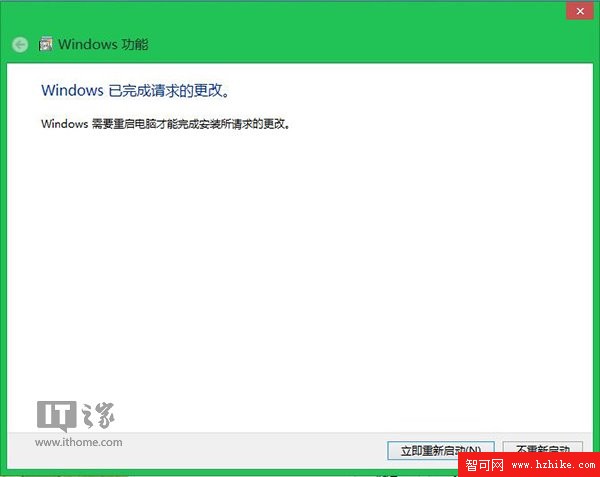
3、等待Hyper-v配置,系統會自動重啟兩次
4、打開Hyper-v管理器,該工具也是Hyper-v主要控制端
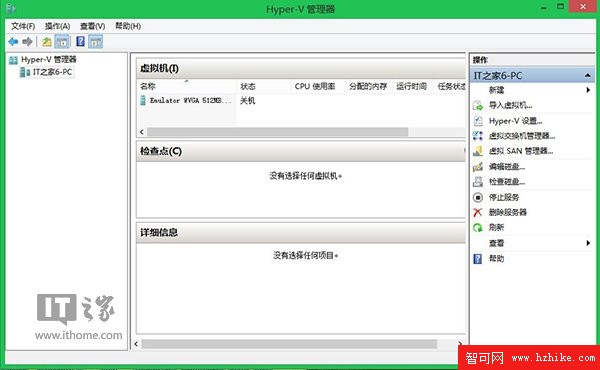
▲Hyper-v主界面
二、配置篇:
Hyper-v主界面設計為三個版面,中間為虛擬機信息,右側為Hyper-v配置功能
1、Hyper-v設置
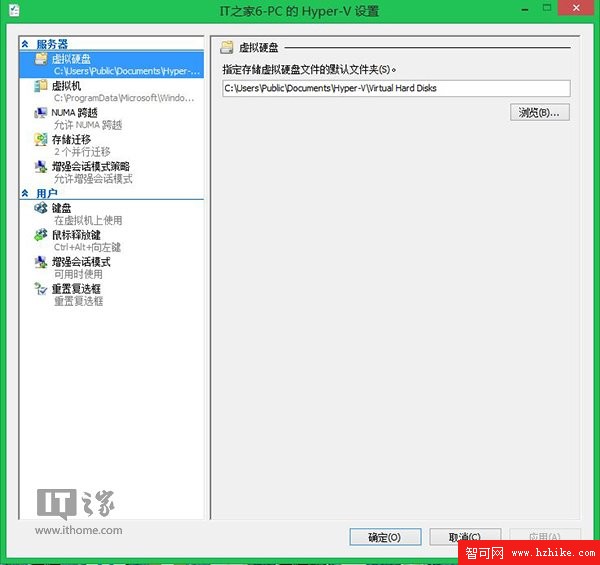
其中,Hyper-v對虛擬機管理采用虛擬硬盤+虛擬機配置文件管理,用戶可以手動指定Hyper-v虛擬機的磁盤目錄、配置文件
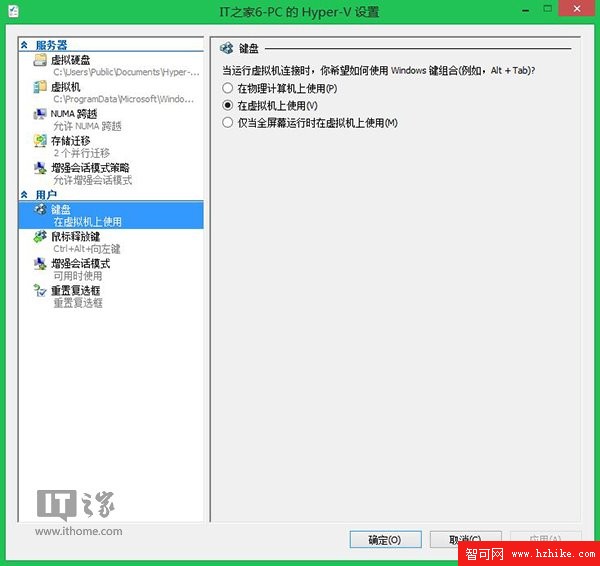
其他方面,用戶可以設置Hyper-v的鍵盤、鼠標釋放鍵、啟用增強會話模式等功能。
2、虛擬交換機設置
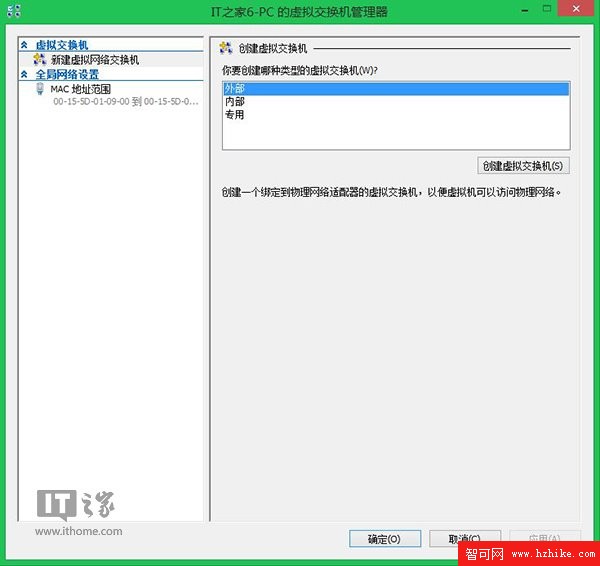
Hyper-v對於虛擬機系統網絡交換采用三套方案,具體為外部、內部、專用虛擬交換機:
• 外部虛擬交換機:可以讓虛擬機訪問物理網絡,即外網
• 內部虛擬交換機:適用於虛擬機與當前實體機之間的網絡交換
• 專用虛擬交換機:僅適用於當前的實體機與虛擬機使用
Win8/Win8.1可以分別創建日常使用的外部、內部、專用虛擬交換機。
3、導入虛擬機
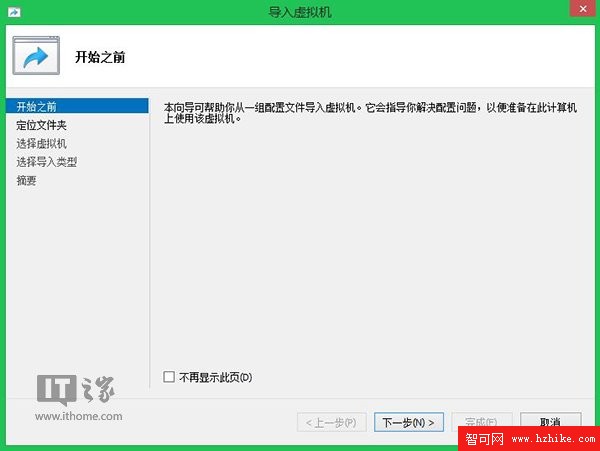
Hyper-V管理器支持導入本地或者第三方的虛擬機系統,支持VHD、VHDX虛擬磁盤格式。